שיתוף לוח שנה של Outlook עם אנשים אחרים
אם יש לך חשבון Exchange, Microsoft 365 או Outlook.com, באפשרותך לשלוח הזמנה לשיתוף למשתמשים אחרים כדי שהם יוכלו להציג את לוח השנה שלך ברשימת לוח השנה שלהם.
שיתוף לוח שנה אינו מוגבל לתיקיה לוח שנה המוגדרת כברירת מחדל שנוצרת בכל פרופילי Outlook. ניתן ליצור תיקיות נוספות של לוח שנה ולבחור אילו מהתיקיות לשתף. לדוגמה, ניתן ליצור תיקיית לוח שנה עבור פרוייקט ספציפי ולשתף אותה עם עמיתיך לעבודה. באופן אופציונלי, ניתן להעניק להם הרשאה לשינוי האירועים והפעילויות בלוח השנה.

חשוב: השלבים עשויים להיות שונים בין הגרסה החדשה והקלאסית Outlook עבור Windows. כדי לקבוע באיזו גרסה של Outlook אתה משתמש, חפש קובץ ברצועת הכלים. אם האפשרות קובץ איננה, בצע את השלבים תחת הכרטיסייה Outlook החדש. אם אפשרות הקובץ מופיעה, בחר את הכרטיסייה עבור Outlook הקלאסי.
-
בכרטיסיה בית , בחר שתף לוח שנה, וב במידת הצורך, בחר את לוח השנה שברצונך לשתף.
-
הקלד עם מי לשתף בתיבה הזן כתובת דואר אלקטרוני או שם איש קשר. אם שם האדם מופיע ברשימה, בחר אותו, אחרת הקש Enter.
-
בחר רמת הרשאה (יכול להציג את כל הפרטים וכו') עבור האדם מהרשימה הנפתחת ובחר שתף. כדי להוסיף שמות נוספים, חזור על שלבים 2 ו- 3.
עצה: אם אתה נמצא בחברה, תחת בתוך הארגון שלך, בחר את ההרשאות שלהם לצד אנשים בארגון שלי.
כדי ללמוד כיצד לגשת ללוח שנה ששותף איתך, ראה גישה לתיבת דואר משותפת.
|
תמיכה מודרכת בדפדפן שלך יכולה לספק פתרונות דיגיטליים עבור בעיות הקשורות ל- Office |
שיתוף לוח Microsoft 365 או Outlook.com שלך עם אנשים בתוך הארגון או מחוצה לו
-
מהתיקיה לוח שנה, בכרטיסיה בית , בחר שתף לוח שנה.

-
מהתפריט הנפתח, בחר את לוח השנה שברצונך לשתף.
-
בתיבת הדו-שיח מאפייני לוח שנה, לחץ על הוסף.
-
באפשרותך לחפש אנשים מתוך פנקס הכתובות שלך או להקליד את כתובות הדואר האלקטרוני שלהם בתיבה הוסף . לאחר שתסיים להוסיף שמות בתיבת הדו-שיח הוספת משתמשים, לחץ על אישור.
-
בחזרה בתיבת הדו-שיח מאפייני לוח שנה, בחר את השם או את כתובת הדואר האלקטרוני של האדם ולאחר מכן בחר את רמת הפרטים שברצונך לשתף עם האדם ולאחר מכן לחץ על אישור.
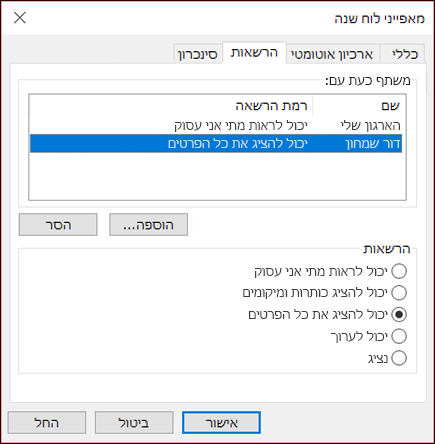
-
האדם שאיתה שיתפת את לוח השנה יקבל הזמנה לשיתוף בדואר אלקטרוני.
-
לאחר שהנמען ילחץ על קבל, הוא יוכל לראות את לוח השנה המשותף שלך ברשימת לוח השנה שלו.
אני רואה את השגיאה "אין אפשרות לשתף לוח שנה זה"
אם אתה רואה הודעה המציינת שלא ניתן לשתף לוח שנה זה, קיימות שלוש סיבות אפשריות:
-
כתובת הדואר האלקטרוני אינה חוקית.
-
כתובת הדואר האלקטרוני היאMicrosoft 365 אישית
-
כתובת הדואר האלקטרוני שייכת למשתמש חיצוני שאינו מהווה חלק מהארגון שלך.
אילו הרשאות אנשים אחרים יכולים לקבל ללוח השנה שלך
בעת שיתוף לוח השנה שלך, באפשרותך לבחור מבין כמה רמות הרשאה שונות:
-
יכול לראות מתי אני עסוק. משתמשים שמשתף את לוח השנה שלך עם רמת הרשאה זו יכולים לראות רק אילו פעמים אתה זמין, באופן הבא:
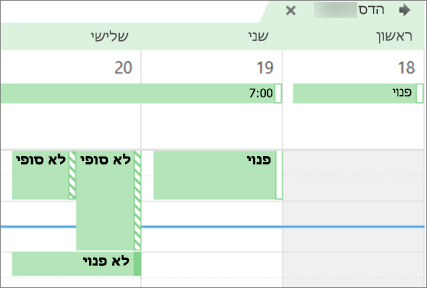
-
יכול להציג כותרות ומיקומים. המשתמשים המשתףים את לוח השנה שלך עם רמת הרשאה זו יראו את הזמינות ואת הנושא ואת מיקום הפגישה, כך:
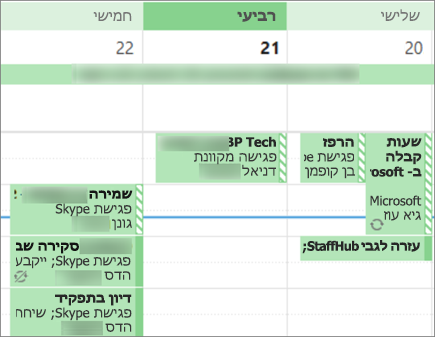
-
יכול להציג את כל הפרטים. משתמשים המשתףים את לוח השנה שלך עם רמת הרשאה זו יראו את כל הפרטים של הפעילויות שלך, בדיוק כמו מה שאתה רואה.
הפסקת שיתוף לוח השנה שלך
בכל עת תוכל לבטל את הגישה ללוח השנה שלך. שים לב שייתכן שיחלוף זמן Microsoft 365 וה- Outlook של המשתמש יסנכרן ויסיר את התצוגה עם לוח השנה שלך.
-
לחץ על לוח שנה.
-
ברצועת הכלים, בחר את הכרטיסיה תיקיה ולאחר מכן בחר מאפייני לוח שנה.
-
בחר בכרטיסיה הרשאות , ותחת משתף כעת עם, בחר את שם המשתמש ולאחר מכן בחר הסר.
-
לחץ על אישור.
שיתוף לוח שנה על-ידי פרסומו בדף אינטרנט
אם יש לך גישה לשרת אינטרנט התומך בפרוטוקול World Wide Web Distributed Authoring and Versioning (WebDAV), באפשרותך לפרסם את לוח השנה שלך שם.
הערה: אינך בטוח אם השרת שלך תומך ב- WebDAV? מנהל המערכת של השרת או ספק שירותי האינטרנט (ISP) שלך אמורים להיות מסוגלים לומר לך.
-
לחץ על לוח שנה.
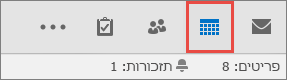
-
לחץ על בית > פרסם באינטרנט > פרסום לשרת WebDAV.
הערות:
-
אם חשבון הדואר האלקטרוני שלך משתמש ב- Exchange, תראה את האפשרות פרסום לוח שנה זה, במקום האפשרות לפרסום לשרת WebDAV. הדבר מאפשר לך לפרסם את לוח השנה שלך ישירות בשרת Exchange. בחלון שנפתח, בחר את אפשרויות הפרסום הרצויות ולחץ על התחל בפרסום.
-
אם אתה משתמש ב- Microsoft 365, עדיין תוכל לפרסם את לוח השנה שלך בשרת WebDAV, אך תחילה עליך להסיר את {Anonymous:CalendarSharingFreeBusySimple} ממדיניות השיתוף. עם זאת, פעולה זו תמנע ממך לפרסם את לוח השנה שלך ב- Exchange בעתיד.
-
-
בתיבה מיקום, הזן את המיקום של שרת ה- WebDAV, בחר כל אפשרות פרסום רצויה אחרת ולאחר מכן לחץ על אישור.
שיתוף לוח שנה בדואר אלקטרוני
אם אינך מעוניין להעניק למישהו הרשאות לשתף את לוח השנה שלך ולראות עדכונים, באפשרותך לשלוח בדואר אלקטרוני עותק סטטי של לוח השנה שלך עבור טווח תאריכים ספציפי. הנמען יוכל לראות את האירועים בלוח השנה שלך בזמן ששלחת את הודעת הדואר האלקטרוני, אך לא עדכונים שתבצע לאחר שליחת הדואר האלקטרוני.
הערה: תכונה זו אינה זמינה עוד ב- Outlook עבור Microsoft 365.
-
לחץ על לוח שנה.
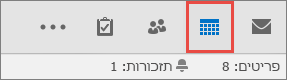
-
לחץ על בית > לוח שנה של דואר אלקטרוני.
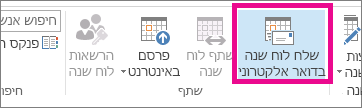
-
בתיבות לוח שנה וטווח תאריכים, בחר את לוח השנה ופרק הזמן שברצונך לשתף. לדוגמה, בחר את היום בלבד או את 7 הימים הבאים.
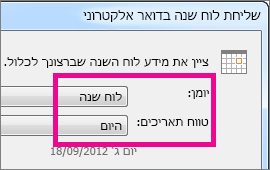
-
הגדר את כל האפשרויות הרצויות האחרות ולאחר מכן לחץ על אישור.
-
בהודעת הדואר האלקטרוני החדשה שנפתחת, הוסף את האנשים שאליהם ברצונך לשלוח את ההודעה בשדה אל, הוסף הודעה אם תרצה, ולחץ על שלח.
הנמען שאליו שלחת את לוח השנה שלך יראה תמונה של לוח השנה בהודעה.
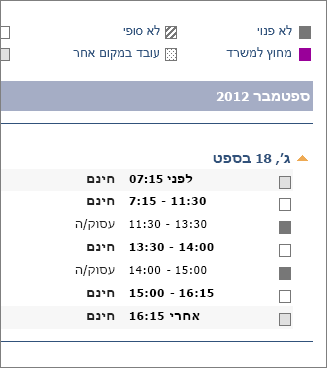
ההודעה כוללת גם קובץ iCalendar (.ics) מצורף שהנמען יוכל לפתוח ב- Outlook או בתוכנית לוח שנה אחרת. כאשר הנמען לוחץ על קובץ iCalendar, Outlook מציג את הקובץ כלוח שנה חדש שהוא יכול להציג לצד לוח השנה שלו. הם יכולים לגרור פעילויות או פגישות בין שני לוחות השנה ולחפש מועד שמתאים עבורך.
מידע נוסף המיועד לספק לנמענים
לאחר שיתוף לוח השנה שלך, בקש מהנמענים לסקור את המידע הבא אודות פתיחת לוחות שנה משותפים.
כדי לפתוח לוח שנה ב- Microsoft 365, ראה Exchange Online, ראה כיצד להפוך את עדכוני שיתוף לוח השנהשל Outlook לזמינים או ללא זמינים.אחרת, אם אתה משתמש ב- Exchange מקומי או בחשבונות דואר אלקטרוני אחרים, כגון Outlook.com, עיין במאמרים הבאים בהתאם לצורך.
-
Outlook עבור Windows: פתיחת לוח שנה של Exchange של אדם אחר
-
Outlook באינטרנט: ניהול לוח שנה של אדם אחר ב- Outlook באינטרנט
-
Outlook עבור Mac: פתיחת לוח שנה משותף של Exchange ב- Outlook עבור Mac
-
Outlook עבור מכשירים ניידים: כיצד ניתן לבצע לוח שנה משותף?
-
Outlook.com: שיתוף לוח השנה שלך ב- Outlook.com
פתרון בעיות בשיתוף לוח השנה שלך
אם אין לך אפשרות לשתף את לוח השנה שלך (הוא מופיע באפור), זה משום שהתמיכה למנהלי מערכת/IT עבור העסק שלך הגדירה מדיניות שמונעת מהמשתמשים לשתף לוחות שנה.
מאמרים קשורים
שיתוף לוח השנה שלך ב- Outlook Web App











